如何在 Kindle Fire 上播放音乐?
如果您是亚马逊多功能平板电脑的忠实用户,并且渴望提升您的娱乐体验,那么您来对地方了。本文旨在为您提供全面的分步教程,帮助您 如何在 Kindle Fire 上播放音乐 并为您提供必要的知识和工具,让您无缝地将喜爱的音乐添加到您的 Kindle Fire。无论您是音乐爱好者、音响发烧友,还是只想为您的设备创建个性化的配乐,我们都会全程指导您,让您轻松享受音乐带来的乐趣。让我们一起深入探索,释放您 Kindle Fire 的全部音乐潜能!
内容指南 第 1 部分。您可以在 Kindle Fire 上播放 Apple Music 吗?第2部分。如何将Apple Music下载到Kindle Fire?第 3 部分。将 Apple Music 传输到 Kindle Fire 的方法部分4。 结论
第 1 部分。您可以在 Kindle Fire 上播放 Apple Music 吗?
怎么把音乐放到 Kindle Fire 上?可以吗?不行,不能直接使用 苹果音乐 上 点燃火 设备。Apple Music 是一项需要订阅的音乐流媒体服务,由苹果公司创建,主要供其自有设备(例如 iPhone、iPad、Mac 和 Apple Watch)使用。另一方面,Kindle Fire 是一款亚马逊产品,运行的是定制版 Android 操作系统。
需要注意的是,Kindle Fire 设备尚未正式支持 Apple Music,亚马逊应用商店中也没有专门的 Apple Music 应用。不过,您可以使用其他音乐流媒体服务在 Kindle Fire 上收听音乐。此外,您还可以选择将个人音乐收藏从电脑传输到 Kindle Fire,以便在设备上欣赏您自己的音乐。
第2部分。如何将Apple Music下载到Kindle Fire?
如何将音乐放到 Kindle Fire 上?在下载 Apple Music 并将其传输到 Kindle Fire 时, AMusicSoft 苹果音乐转换器 已被证明是一款可靠的解决方案。这款功能强大的软件可让您轻松合法地将 Apple Music 歌曲、专辑和播放列表转换为 MP3、WAV、FLAC、AAC、AC3 和 M4A 等兼容格式。现在,您可以轻松共享和 从您的任何设备传输音乐文件 一天中的任何时候。即使 Apple Music 歌曲显示为灰色,您可以立即从本地文件夹恢复它们。
AMusicSoft 也以其简洁的用户界面而闻名,方便用户使用。下文将详细介绍操作步骤。继续阅读,了解更多关于如何使用 AMusicSoft Apple Music Converter 下载音乐的信息。
步骤 1。 打开计算机上的任何浏览器,然后转到 AMusicSoft 网站下载 Apple Music Converter 应用程序。选择“产品”选项卡,然后单击转换器。接下来点击“下载”按钮,然后立即将其安装在您的设备上。
步骤 2。 启动后,您可以进入内置的 Apple Music 网页播放器登录您的帐户。访问音乐库后,浏览并查找您想要下载的音乐。AMusicSoft 还支持批量转换,您可以一次性添加整个播放列表或专辑,从而节省您的精力和时间。

步骤 3。 从支持的格式中选择一种。请确保选择的格式也支持 Kindle Fire。指定结果的输出文件夹。

步骤 4。 完成所有设置后,按“转换”按钮开始下载选定的歌曲。

通过仔细遵循这些步骤并使用 AMusicSoft Apple Music Converter,您可以轻松无缝地将您喜爱的 Apple Music 歌曲传输到您的 Kindle Fire,让您随时随地在 Kindle Fire 上欣赏您的音乐收藏。
第 3 部分。将 Apple Music 传输到 Kindle Fire 的方法
如何将音乐上传到 Kindle Fire?了解如何将音乐传输到 Kindle Fire 至关重要,因为它可以帮助用户提升设备上的音乐体验。通过传输音乐文件,用户可以直接在 Kindle Fire 上访问自己喜爱的歌曲、专辑和播放列表,无需使用单独的音乐设备。这实现了无缝且个性化的音乐体验,带来便捷灵活的体验。
此外,它还允许用户扩展音乐收藏,自定义收听偏好,并随时随地通过一台设备欣赏自己喜欢的音乐。将音乐传输到 Kindle Fire 有两种常用方法:上传音乐到 Amazon Music 以及通过 USB 传输音乐。让我们来探索每种方法及其相关步骤:
方法 1. 将音乐上传到亚马逊音乐:
当您选择将音乐上传到亚马逊音乐时,您将享受到额外的便利,能够通过 Kindle Fire 设备上的专用亚马逊音乐应用程序直接访问您的整个音乐库。要启动音乐上传过程,只需仔细并按顺序按照以下说明操作即可:
- 首先使用您的计算机访问亚马逊音乐网站。然后,输入您的亚马逊账户凭证,登录您的亚马逊账户。
- 如果您的计算机上尚未安装 Amazon Music 应用程序,则需要先下载并安装它才能继续。
- 成功安装 Amazon Music 应用后,启动它。接下来,在应用界面中找到标有“设置”或“首选项”的部分。
- 在设置部分,仔细选择允许上传音乐的选项。请严格按照屏幕上的提示操作,确保不会错过任何步骤。
- 进入上传音乐模式后,您可以从电脑中选择要上传的特定音乐文件或文件夹。请根据偏好设置上传哪些项目。
- 上传完成后,就可以拿起你的 Kindle Fire 设备了。在 Kindle Fire 上打开 Amazon Music 应用。
- 使用您从计算机上传音乐时使用的相同亚马逊帐户凭证登录该应用程序。
- 恭喜!您上传的音乐收藏现在可以在 Kindle Fire 上播放或下载了。此功能让您享受无缝且个性化的音乐体验。
方法 2. 通过 USB 将音乐传输到 Kindle Fire:
如何将音乐上传到 Kindle Fire?要通过 USB 连接成功传输音乐,您需要遵循一系列步骤,包括将 Kindle Fire 设备连接到电脑,以及手动将所需的音乐文件复制到 Kindle Fire 的存储空间。按照以下步骤操作,您可以确保音乐从电脑无缝传输到 Kindle Fire:
- 使用 USB 数据线将 Kindle Fire 连接到计算机,确保两个设备都已安全连接。
- 在 Kindle Fire 上,您必须从屏幕顶部向下滑动才能访问通知面板。
- 之后,您必须找到 USB 通知,并且必须点击它才能打开 USB 选项菜单。
- 选择允许文件传输或启用文件传输模式的选项。
- 在您的计算机上,如果您使用的是 Windows,则必须打开文件资源管理器;如果您使用的是 Mac,则必须打开 Finder。
- 导航到计算机上存储所需音乐文件的位置。
- 完成后,您必须选择要传输到 Kindle Fire 的特定音乐文件。
- 您可以使用拖放方法将选定的音乐文件从计算机存储中拖放到 Kindle Fire 上的“音乐”文件夹中。或者,您也可以将文件复制并粘贴到 Kindle Fire 上的所需位置。
- 等待传输过程完成。确保所有文件都已成功复制。
- 安全地从计算机中弹出 Kindle Fire,以防止数据丢失或损坏。
- 在您的 Kindle Fire 上,导航到音乐播放器应用程序或您喜欢的任何其他媒体播放器应用程序。
- 启动音乐播放器应用程序来访问和播放您从计算机传输的音乐文件。
- 按照这些详细的步骤,您将能够通过 USB 有效地将音乐从计算机传输到 Kindle Fire,让您随时在设备的音乐播放器上欣赏您喜爱的音乐。
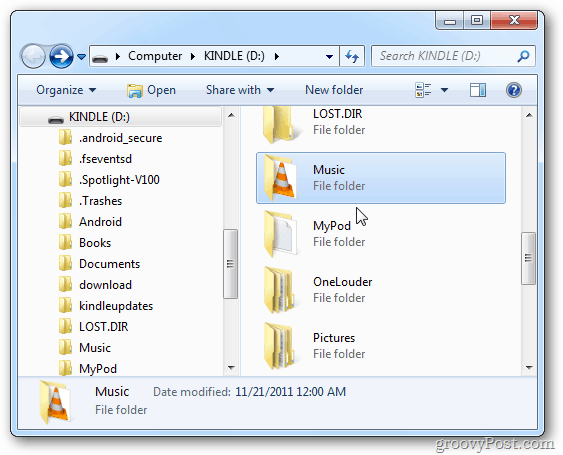
按照这些方法和步骤,您可以轻松地将您的音乐收藏传输到 Kindle Fire。无论您喜欢将音乐上传到 Amazon Music 进行流媒体播放,还是通过 USB 手动复制文件进行离线播放,您都可以轻松地在 Kindle Fire 上欣赏您喜爱的音乐。
部分4。 结论
通过学习如何在 Kindle Fire 上播放音乐,您将开启一个充满娱乐可能性的世界。无论您是选择将音乐上传到 Amazon Music 进行无缝流媒体播放,还是通过 USB 传输文件进行离线播放,您现在都拥有了在 Kindle Fire 上定制个性化配乐的工具和知识。请记住,音乐为您的设备增添了愉悦的维度,提升了您的整体体验,例如使用 AMusicSoft 苹果音乐转换器那就在 Kindle Fire 上享受科技与音乐的完美融合吧!祝您聆听愉快!
人们也读
Robert Fabry 是一位热心的博主,也是一位热衷于技术的爱好者,也许他可以通过分享一些技巧来感染你。他还热爱音乐,并曾为 AMusicSoft 撰写过有关这些主题的文章。